A FLAC az MP3-hoz hasonló audio formátum, de egy ingyenes veszteségmentes audio kodek. Ha van néhány zenefájlja a FLAC-ban a MacBookon, de nem tudja azokat lejátszani más eszközökön, vagy tömörítenie kell az audio fájlt, akkor az FLAC-ot az eredeti hangminőséggel MP3-ba konvertálhatja. A cikk két leggyakrabban használt módszert oszt meg egy FLAC fájl MP3-ba konvertálásához a MacBookon. Csak válasszon egy kívántat az igényei szerint.

- 1. rész: Hogyan lehet konvertálni a FLAC-t MP3 Online-ba kattintásokon belül
- 2. rész: Professzionális módszer a FLAC konvertálására MP3-ra Mac-en
- 3. rész: FLAC to MP3 Online Converter VS Professional Converter
- 4. rész: Gyakori kérdések a FLAC konvertálásáról MP3-ra Mac-en
1. rész: Hogyan lehet konvertálni a FLAC-t MP3 Online-ba kattintásokon belül
Ha át kell alakítania a FLAC-ot MP3-ra Mac-en, akkor az online zenei átalakítóknak kell a kezdeti választásnak lennie. Apeaksoft Ingyenes Online Audio Converter sokoldalú módszer bármilyen video- vagy hangfájl ingyenes online formátumba konvertálására. Ezenkívül könnyedén módosíthatja a hangbeállításokat, hozzáadhatja az audio hurokot és még sok mást.
1 lépésLépjen az ingyenes online FLAC to MP3 átalakítóba, és elindíthatja a programot a számítógépén. Ezután kattintson a gombra Fájlok hozzáadása a konvertáláshoz gombra a telepítő letöltéséhez. Lehetővé teszi az FLAC és a videók korlátozás nélküli konvertálását.
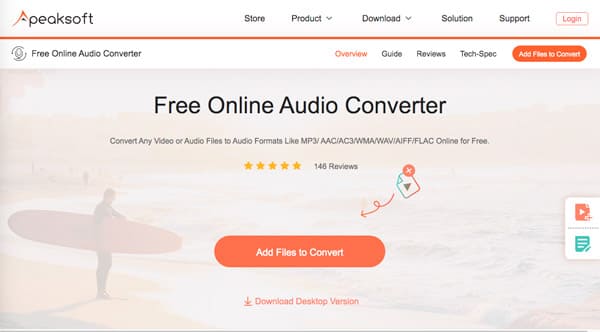
2 lépésA telepítő telepítése után kattintson a gombra Fájlok hozzáadása a konvertáláshoz gombra kattintva importálhatja a FLAC fájlokat a MacBookról. Ezután kiválaszthatja az MP3 kimeneti formátumát, hogy a FLAC fájlokat kötegelt folyamaton keresztül online formátumba konvertálja Mac-en.
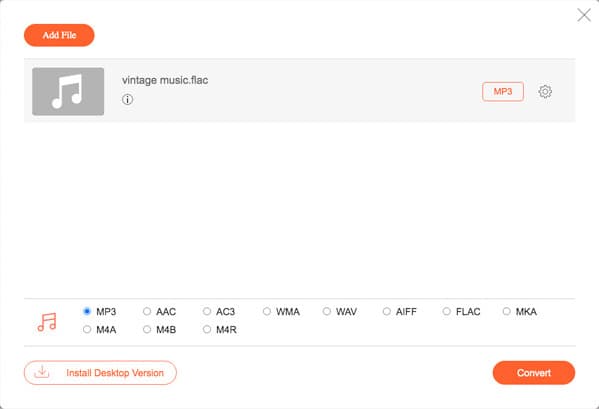
3 lépésEzenkívül módosíthatja az audio beállításokat, például az audio kodeket, a mintavételezési sebességet, a csatornát és a bitrátát. Ezt követően rákattinthat a Megtérít gombra kattintva konvertálhat FLAC-ot MP3-ba MacBook-on. Most mentheti az MP3 fájlt a merevlemezére és a közösségi oldalakra.
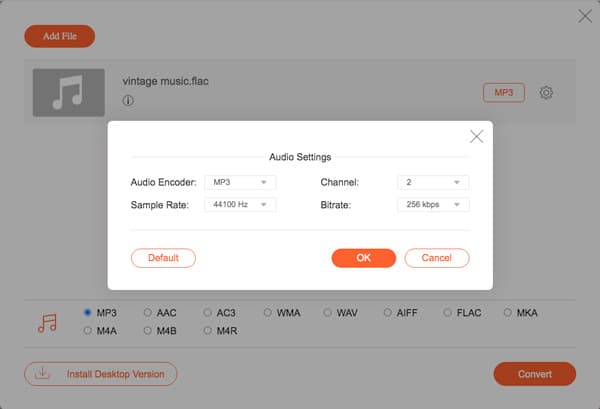
2. rész: Professzionális módszer a FLAC konvertálására MP3-ra Mac-en
Ha javítania kell a hangminőséget, egyesítsen különböző FLAC klipeket, konvertálja a zenefájlokat kötegelt eljárással, és még az ID3 címkéket is szerkessze, Apeaksoft Video Converter Ultimate legyen a sokoldalú FLAC to MP3 Converter for Mac, amelyet figyelembe vehet. Ezenkívül kivonhatja az audio fájlokat DVD-ről és Blu-ray lemezről is.

4,000,000 + Letöltések
Konvertálja a FLAC, M4A, AAC és egyéb audio fájlokat könnyedén MP3 formátumba.
Biztosítson hardveres gyorsítást, hogy a FLAC fájlokat kötegelt formátumban konvertálja MP3-ba.
Vágja le a kívánt FLAC-ot, kombinálja az audioklipeket, sőt javítsa a fájlokat.
Szerkessze az összes zenefájl ID3 címkéjét a metaadat-szerkesztővel.
1 lépésTöltse le és telepítse a FLAC to MP3 Converter for Mac programot, és elindíthatja a programot a számítógépén. Kattints a Fájl hozzáadása gombra kattintva töltheti be a FLAC fájlokat a programba.

2 lépésMiután importálta a FLAC fájlokat, kattintson a Profilra, és válassza ki az MP3-at kimeneti formátumként. Sőt, a kimenet hangbeállításait is módosíthatja.

3 lépésA FLIM audiofájlokat fel is oszthatja, ha a Trim férfiakra kattint. Természetesen bejelölheti az Egyesítés egy fájlba opciót, hogy a kiválasztott FLAC fájlokat MP3 fájlokká konvertálja. Te is konvertálni M4A MP3 ezzel az átalakítóval.
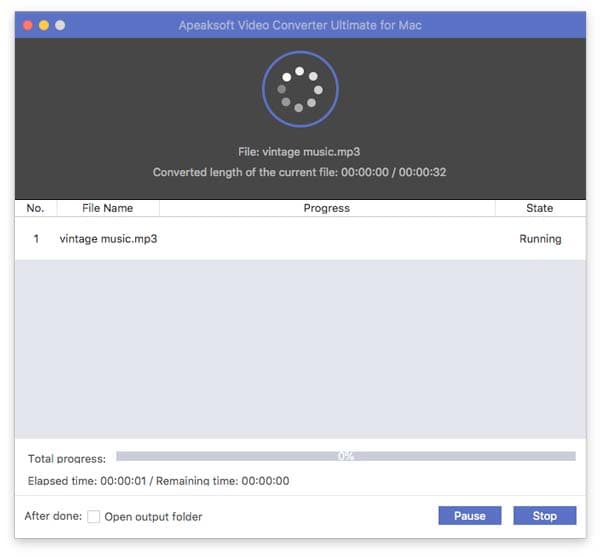
3. rész: FLAC to MP3 Online Converter VS Professional Converter
Mi legyen a legjobb választás, a FLAC egy MP3 online átalakítóvá, vagy a professzionális a MacBook számára? Csak tudjon meg többet a különbségekről az alábbi információkkal.
| FLAC MP3 konverter Mac -hez | Online FLAC MP3 konverter | Asztali FLAC to MP3 Converter |
|---|---|---|
| Hang- és videofájlok konvertálása. | Csak audio és video formátumokat támogat. | Konvertálja a hangot, a videót, és még konvertálja az eszköz előre beállított értékévé. |
| Hardveres gyorsítás az átalakításhoz. | Egy nagy FLAC fájl MP3-ba konvertálása bizonyos időbe telik. | Lehetővé teszi az audio fájlok gyors konvertálását hardveres gyorsítással. |
| Javítsa a beépített videofájlokat videó enhancer. | Nem elérhető. | Adjon meg 4 különböző módszert a videók javítására és a fájlminőség optimalizálására. |
| Szerkessze az audio fájlokat. | Nem elérhető. | Vágja le a hangklipet, egyesítse a különböző hangfájlokat, szerkessze az ID3 címkéket, és állítsa be a hangerőt is. |
4. rész: Gyakori kérdések a FLAC konvertálásáról MP3-ra Mac-en
1. Melyek a legjobb FLAC-lejátszók iPhone és Android készülékekhez?
A FLAC lejátszó MP3 formátumba konvertálása helyett telepítheti a FLAC lejátszót Android telefonjára vagy iPhone készülékére is. Íme 5 legjobb FLAC-lejátszó, amelyet figyelembe vehet, AIMP, Neutron Music Player, FLAC Player, Golden Ear, Tonido és még sok más.
2. Mi a különbség a FLAC és az MP3 között?
1. Hangalgoritmus: A FLAC egy veszteségmentes, tömörített hangformátum, amely megegyezik az eredeti felvétellel. Az MP3 egy veszteséges, tömörített audio formátum, amely alacsonyabb minőséget kínál, mint az AAC, ugyanazon a bitrátán.
2. Kompatibilitás: A FLAC kompatibilis a modern zenelejátszóval, Android 3.1, Windows Phone 7 ffmpeg. Gyakorlatilag az összes zenelejátszó támogatja az MP3 fájlokat.
3. Fájlméret: Az MP3 videók nagyobb valószínűséggel 20% -át teszik ki ugyanannak a fájlnak a FLAC kódolásával. Ez egy másik ok arra, hogy a FLAC-ot MP3-ba konvertáljuk.
3. Hogyan lehet konvertálni a FLAC + CUE-t MP3-ba a Könnyűséggel?
A CUE fájl az FLAC fájlhoz társított indexfájl, amely elérhető a FLAC fájlok számára egy CD-ről. Ha csak tömörítenie kell a FLAC hangot, vagy át kell töltenie egy másik kompatibilis eszközre, akkor a FLAC-ot MP3-ba konvertálhatja közvetlenül a MacBookon.
Következtetés
Ha könnyedén szeretné átalakítani a FLAC-ot MP3-ba, a cikkben többet megtudhat a két leghatékonyabb módszerről. Akár ingyenesen konvertálnia kell a FLAC fájlokat online, akár egy professzionális módszert kell választania a FLAC zenefájlok átkódolásához, a cikkből találhat megfelelőt.




